Digital Citizen
chattailusta on tullut monille hyvin suuri osa päivittäistä tietokoneen käyttöä. Olipa messaging Facebook tai chat-asiakas, olet todennäköisesti viettänyt huomattavan paljon aikaa viestittelyä ystävien kanssa edestakaisin. Erillisten asiakkaiden käyttäminen yhteystietojen kanssa keskustelemiseen voi ärsyttää, joten Windows 8 on ottanut askeleen yrittääkseen helpottaa. Viestisovelluksen avulla voit koota yhteystietosi sekä Windows Live Messengeristä että Facebookista yhdeksi apuohjelmaksi. Se tarjoaa yksinkertaisen, joka toimii erityisen hyvin kosketuksella. Katsotaan, miten se toimii.
miten viestit avataan
avaa aloitusnäyttö ja etsi suuri violetti laatta. Väriä voi kuvailla vain vastenmieliseksi, joten sen pitäisi olla helppo havaita.
anna ruudulle klikkaus tai napautus viestin käynnistämiseksi.
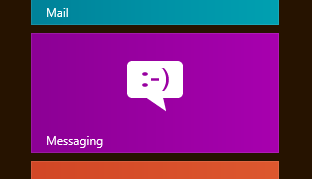
kun avaat sovelluksen ensimmäistä kertaa, sinulta kysytään, haluatko sallia sovelluksen suorittamisen taustalla ja näyttää ilmoitukset. Suosittelemme, että sallit tämän ominaisuuden, jos aiot käyttää Messaging usein.
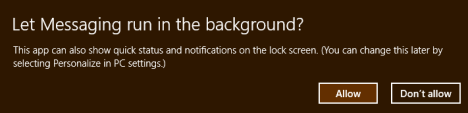
kuinka lisätä tilejä viestisovellukseen
jotta voit hyödyntää viestisovellusta, sinun on lisättävä sekä Facebook-että Windows Live Messenger-tilisi. Jos sinulla on Windows Live Messenger-tili,olet todennäköisesti käyttänyt sitä Windows 8-kirjautumisena. Jos näin on, se otetaan automaattisesti käyttöön viestinnässä. Jos ei, menettely lisäämällä se on vain suunnilleen sama kuin menettely alla lisäämällä Facebook-tilin.
jos haluat lisätä tilin, avaa charms ja napsauta tai napauta ”Asetukset.”Seuraava, klikkaa tai napauta” tilit.”
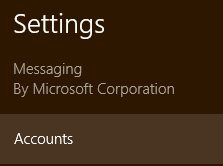
Napsauta tai napauta ”Lisää tili” Tilit-valikosta.
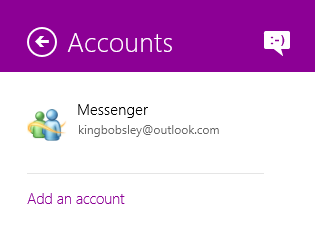
valitse ”Facebook” vaihtoehtojen luettelosta. Julkaisusta lähtien voit liittää Facebookiin ja Windows Live Messengeriin. Tuleva tuki muille lähteille voi olla mahdollista, mutta emme ole nähneet mitään varmaa aiheesta.
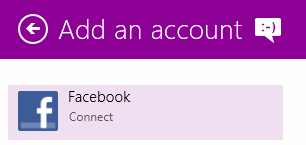
Lue vastuuvapauslauseke, jossa kuvataan, mitä Facebook-tilin yhdistäminen tekee puolestasi. Suurimmaksi osaksi, voit nähdä yhteystiedot, päivitykset, statukset, kuvat ja kaiken Ihmiset-sovelluksessa ja voit keskustella Facebook-ystävien kanssa viestittelyssä. Napsauta tai napauta ”Yhdistä”, kun olet valmis jatkamaan.

syötä Facebook-tunnuksesi ja napsauta tai napauta ”Kirjaudu sisään.”
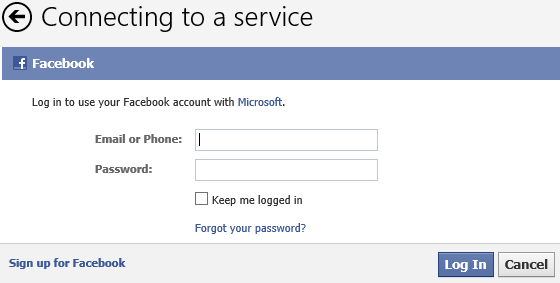
valitse ”sallia” myöntää Windows 8 pääsy Facebook chat ja olet valmis.
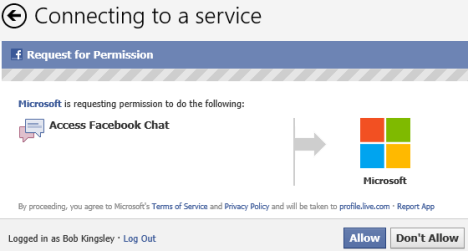
Kuinka aloittaa Chatti Messaging
nyt kun olet yhdistänyt tilisi, olet valmis aloittamaan chattailun. Napsauta tai napauta ”uusi viesti” sovelluksen ikkunasta päästäksesi alkuun.
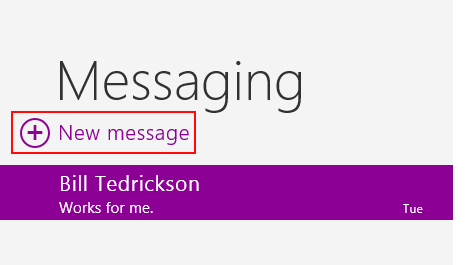
ihmiset avautuvat näyttämään käytettävissä yhteystiedot. Napsauta ”vain verkossa” tarkentaaksesi yhteystietoluettelosi vain niihin, jotka ovat käytettävissä chatissa. Valitse ne napsauttamalla tai napauttamalla ystävän nimeä ja napsauttamalla tai napauttamalla ”Valitse.”
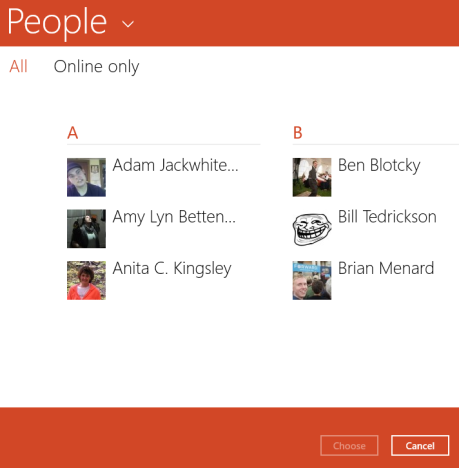
Kirjoita viesti chat-ruutuun ja napsauta ”Enter” lähettääksesi sen. Jos haluat lisätä viestiisi hymiön tai pienen kuvan, klikkaa tai napauta hymiötä.
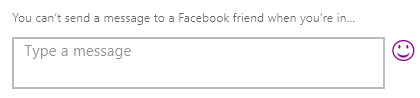
valitse ylimmästä rivistä hymiöiden luokka ja lisää se viestiisi napsauttamalla tai napauttamalla symbolia.
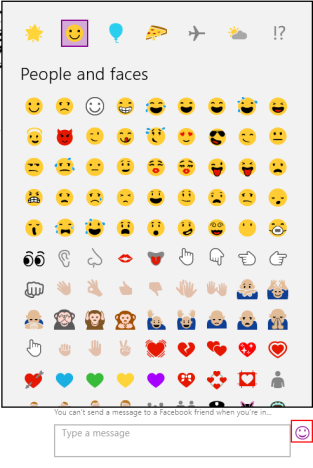
kun chat jatkuu, viestit ja vastaukset näkyvät Viesti-ikkunassa. Huomaat, että viestit on listattu ajatuspalloissa, jotka osoittavat sinuun tai yhteyshenkilöösi, jotta voit seurata, kuka sanoi mitäkin.
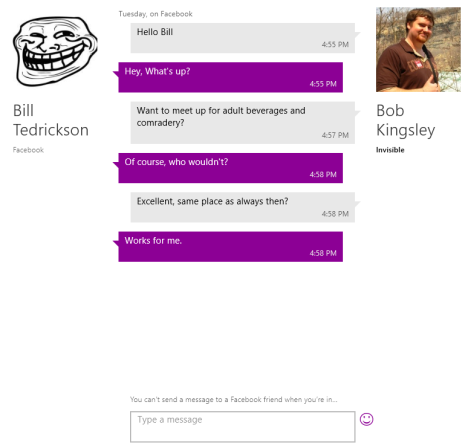
jos käytät useampaa kuin yhtä keskustelua kerrallaan, voit valita aloitettavan keskustelun ikkunan vasemmalla puolella olevasta listasta.
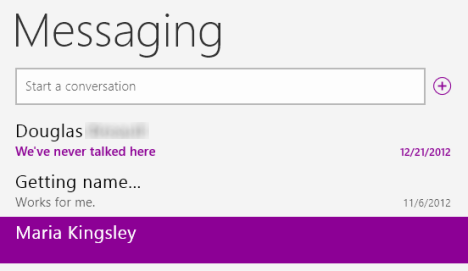
jos saat viestin, kun viestisovellusta ei ole avattu tai valittu, saat alla olevan kaltaisen ilmoituksen. Napsauta ilmoitusta avataksesi viestit ja vastataksesi.
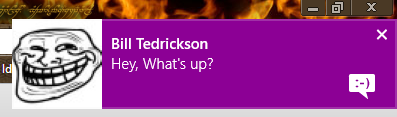
kuinka poistaa Keskustelu viestittelyssä
kun keskustelu on ohi, voit joko jättää sen rauhaan säilyttääksesi sen jälkipolville tai voit poistaa sen pitääksesi Viestittelyikkunasi järjestyksessä. Jos haluat poistaa vanhan keskustelun, napsauta sitä hiiren kakkospainikkeella tai valitse se ja pyyhkäise ylös näytön alareunasta. Seuraava, klikkaa tai kosketa ” poistaa ”jälkeen” poistaa ” jälleen.
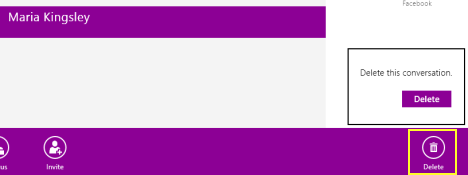
Miten muuttaa käytettävyyttä viesteissä
Let ’ s face it, on aikoja, jolloin käytät tietokonetta ja et halua olla vaivautunut. Chattailu on hauskaa, mutta jos olet kiireinen, sinun kannattaa varmistaa, ettei kukaan voi häiritä sinua. Oletuksena, jos viestit on käynnissä, joko valittu tai taustalla, tulet näkyviin käytettävissä sekä Facebook ja Live Messenger yhteystiedot. Voit muuttaa tätä, sinun täytyy avata sovellus.
Napsauta viestisovelluksen taustaa hiiren kakkospainikkeella tai pyyhkäise ikkunan alareunasta ylöspäin. Napsauta tai napauta ”tila ”ja valitse sitten joko” käytettävissä ”tai” näkymätön.”Käytettävissä antaa ystävillesi tietää, että olet hyvä mennä, kun taas näkymätön piilottaa sinut heiltä kokonaan.
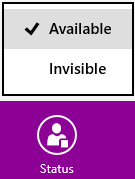
jos haluat mieluummin olla saavuttamattomissa kuin näkymätön, voit tehdä sen käyttämällä vaihtoehtoja. Avaa charms-palkki, napsauta tai napauta ”Asetukset ”ja valitse tai napauta” Asetukset.”
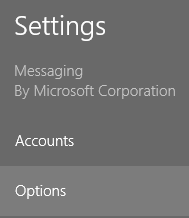
siirrä liukusäädintä vasemmalle poistaa kaikki viestipalvelut, jolloin olet täysin poissa kaikkien yhteystietojen kunnes vaihdat sen takaisin.
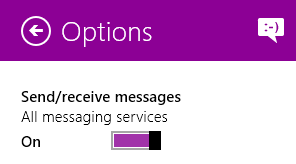
Kuinka muuttaa käyttöoikeuksia Messaging App
kun saat Messaging kaikki perustettu käyttöön, sinun kannattaa varmistaa, että käyttöoikeudet ovat kunnossa samoin. Voit käyttää käyttöoikeuksia avaamalla charms, valitsemalla ” Asetukset ”ja valitsemalla sitten” käyttöoikeudet.”
käytä eri otsikoiden alla olevia liukusäätimiä sovelluksen käyttöoikeuksien muuttamiseen. Voit vaihtaa webbikameran käyttöä, Työpöytäilmoituksia ja lukitusnäytön ilmoituksia.
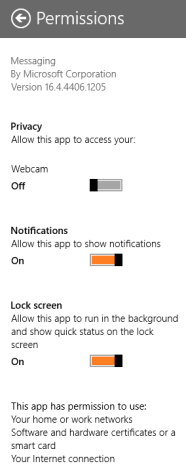
päätelmä
vaikka viestittely vieraannuttaa paljon käyttäjiä minimaalisella tuettujen asiakkaiden listallaan, se tekee Facebook-ja Windows Live Messenger-yhteystietojen kanssa keskustelemisesta todella yksinkertaista. Se on intuitiivinen käyttöliittymä ja ilmoitukset tekevät pysyä mukana keskusteluja tuulta, vaikka vaihdat aktiivisia sovelluksia. Toivomme Microsoft olisi valinnut vähemmän kauhistuttava väri sovelluksen käyttöliittymä,mutta emme voi olla kaikkea voi.




